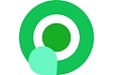 录咖最新版是款操作很简单且界面简洁的电脑录屏工具,该软件能够帮助使用者在线录制屏幕指定区域画面。录咖最新版是一站式视频服务软件,录咖不仅可以帮助用户实时录制屏幕视频,同时,还可以录制系统声音以及麦克风声音,录制完毕后用户还可以把录制好的视频上传到云端上保存,让你拥有只需一个工具就能完成所有视频需求的极致体验。
录咖最新版是款操作很简单且界面简洁的电脑录屏工具,该软件能够帮助使用者在线录制屏幕指定区域画面。录咖最新版是一站式视频服务软件,录咖不仅可以帮助用户实时录制屏幕视频,同时,还可以录制系统声音以及麦克风声音,录制完毕后用户还可以把录制好的视频上传到云端上保存,让你拥有只需一个工具就能完成所有视频需求的极致体验。
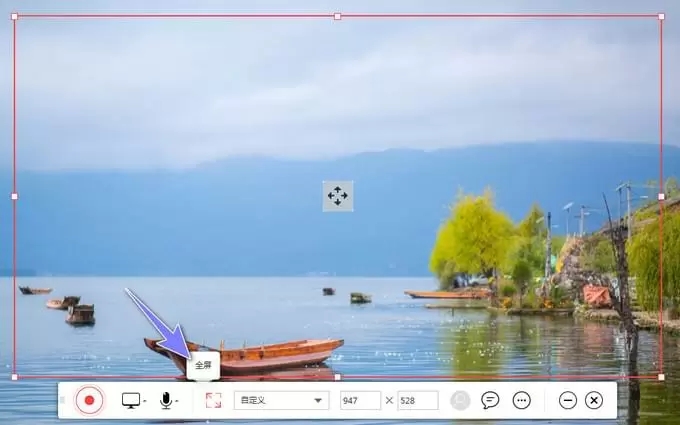
功能特色
即刻创建视频
开启在线录制功能,一键记录所有桌面活动。同时,还可以录制系统声音以及麦克风声音,让视频变得更加生动和丰富多彩。
云端存储视频
录咖最新版录制结束后可以直接将视频上传到云储存空间,丝毫不占本地磁盘内存。另外,也可以为视频设置个人密码以保护的视频内容。
在线分享视频
快速生成每个视频独有的链接,通过一条简单的链接将视频在线分享给家人、朋友和同事。同时,也可以将视频分享到自己的社交媒体账号上,如微博、微信朋友圈、QQ空间或者豆瓣等。
协作管理视频
可以将家人、朋友或同事添加为团队协作成员,进行视频或播放列表的团队协作管理并共同分享美好视频。
使用方法
首先,在网页上点击「开始录制」,启动录制程序。如果您对启动过程有疑问,请点击了解如何启动录咖加载器。
在开始录制之前,先选择录制区域。您可以选择全屏录制
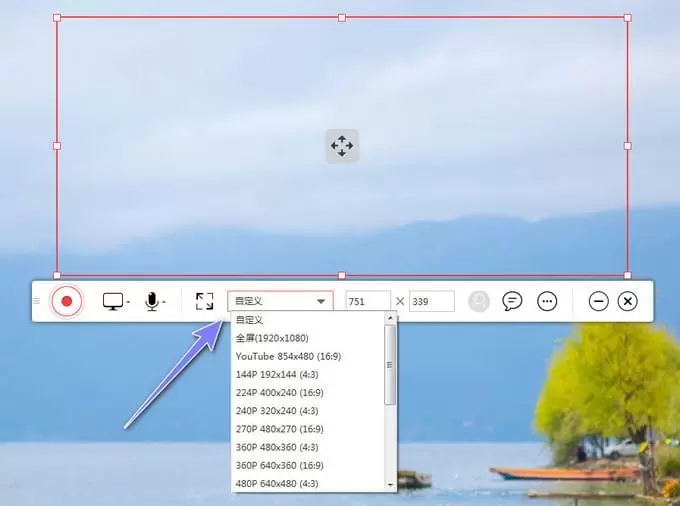
您也可以选择自定义区域录制,点击自定义下拉列表选项,或在「自定义」菜单旁输入录制区域分辨率。
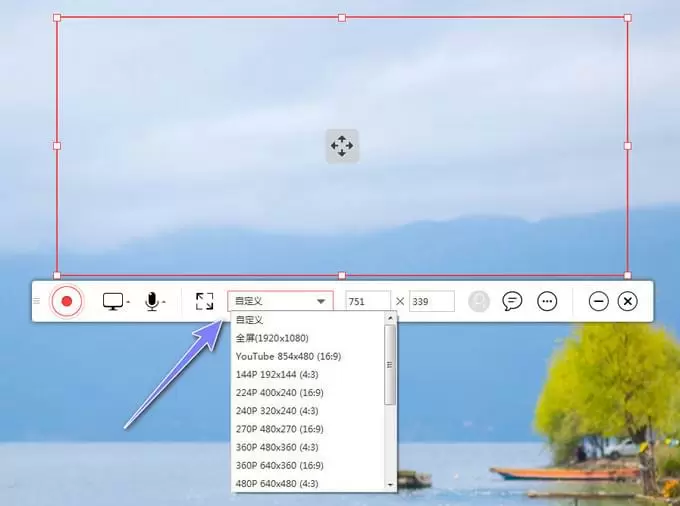
需要注意的是,您选择自定义录制区域的最小/最大分辨率,完全取决于您电脑屏幕具有的最小/最大分辨率。所以,选定的录制区域应在电脑屏幕分辨率范围内。
选定录制区域后,只需单击左边录制按钮,即可开始录制!
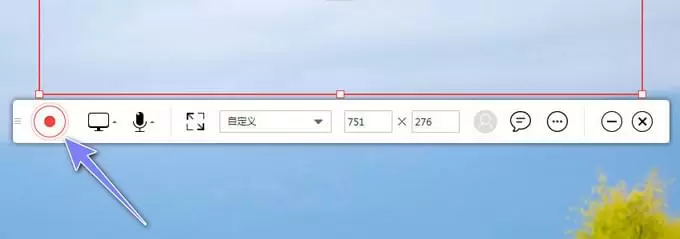
在录制过程中,您还可以录制屏幕上添加注释。点击工具栏的铅笔图标即可,支持添加线条、箭头、文字内容等。
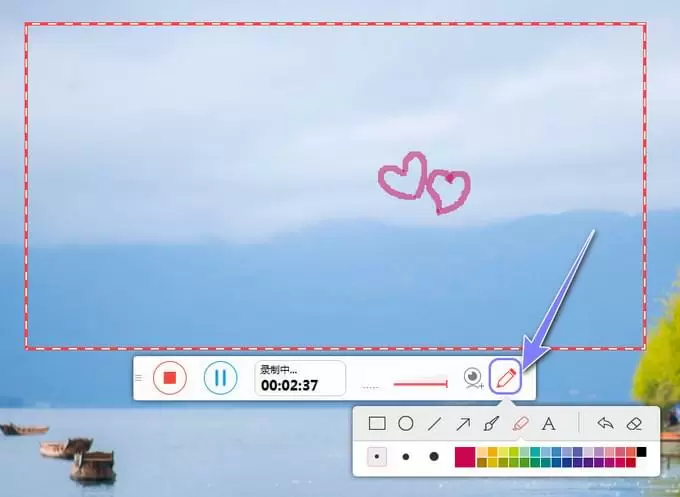
同时,您还可以录制电脑摄像头,达到画中画的效果。 点击录制工具栏上的摄像头图标,选择录制设备。摄像头图像将显示在录制区域的右下,只需拖动即可改变摄像头画面的位置。
如果您需要暂停或停止录制,只需单击以下两个按钮即可:

录制完成后,请保存您的视频。在保存视频之前,您可以在录制的开始及结束处拖动两个箭头以剪裁视频长度。然后,请务必点击右下角的保存按钮,以保证视频被保存在本地磁盘。
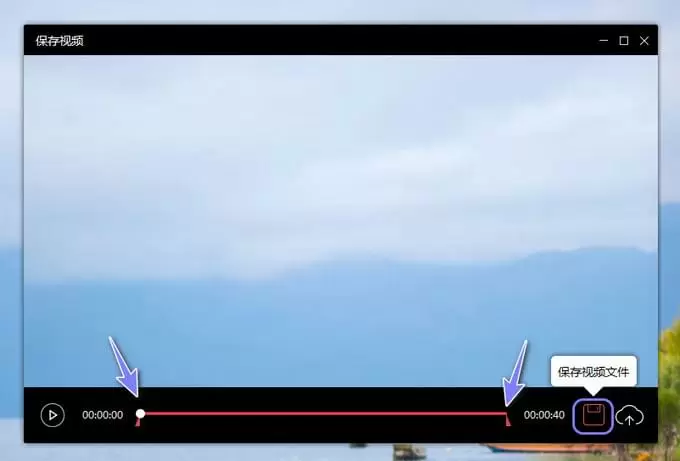


 EV录屏电脑版 5.1.5
EV录屏电脑版 5.1.5
 Camtasia Studio 官方最新版 v2020.0.1
Camtasia Studio 官方最新版 v2020.0.1
 嗨格式录屏大师软件 最新官方版 v3.20.1014.244
嗨格式录屏大师软件 最新官方版 v3.20.1014.244
 福昕录屏大师 官方版 v1.0.1015.001
福昕录屏大师 官方版 v1.0.1015.001
 傲软录屏软件 官方版 v1.4.16.7
傲软录屏软件 官方版 v1.4.16.7
 2345看图王免费版 v11.3.0.10162
2345看图王免费版 v11.3.0.10162









































